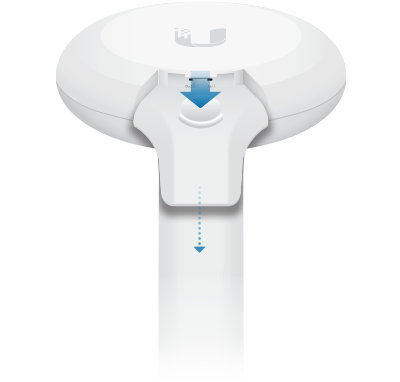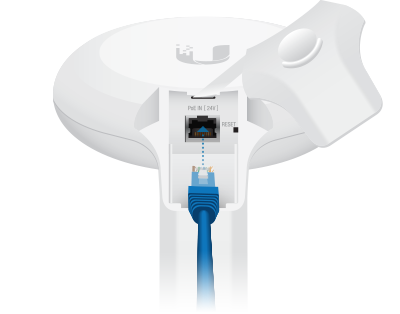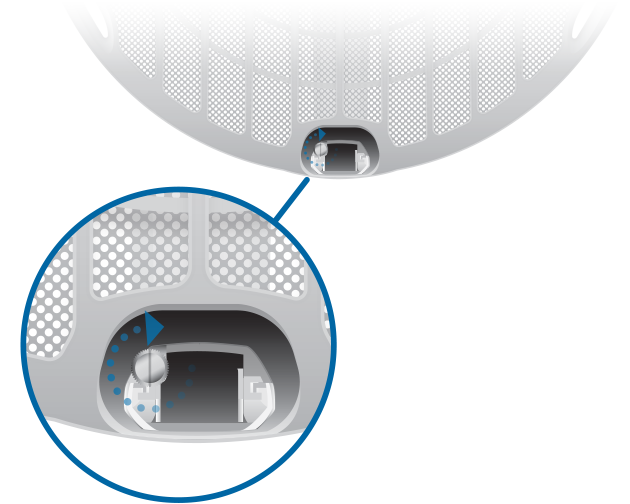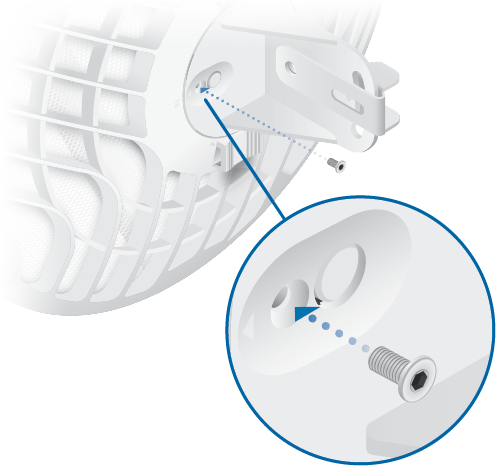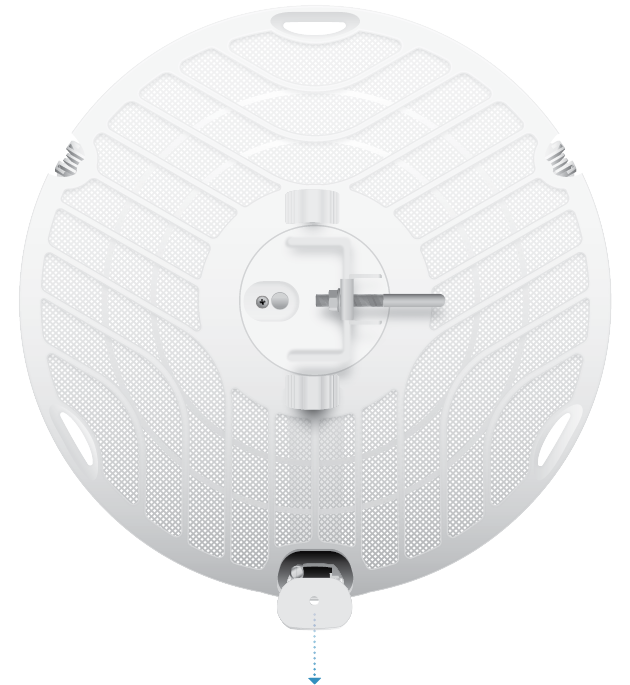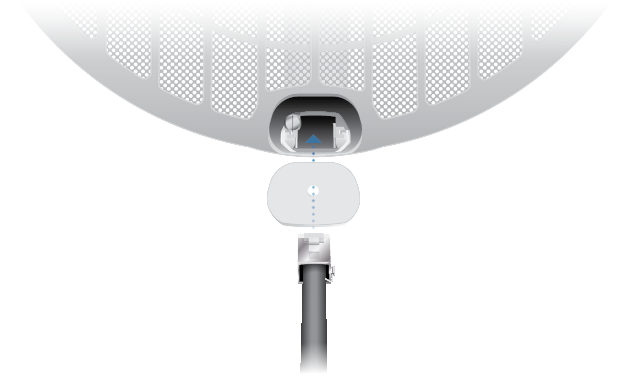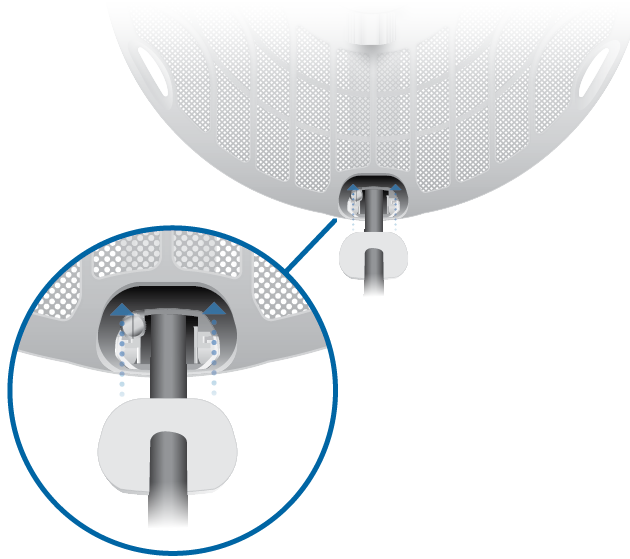Contenu du paquet
 |
|---|
| Antenne parabolique |
 |
|---|
| Bras principal |
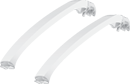 |
|---|
| Bras de stabilisation (qté 2) |
 |
|---|
| Support de montage |
 |
|---|
| Vis |
 |
|---|
| U-Clamp |
 |
|---|
| Rondelles plates (qté 2) |
 |
|---|
| Rondelles de blocage (qté 2) |
 |
|---|
| Écrous à bride (qté 2) |
 |
|---|
| Gigabit PoE (24 V, 0,5 A) avec support de montage |
 |
|---|
| Cordon d'alimentation |
Exigences d'installation
- Ligne de visée dégagée entre l'AP et la station airFiber
- Vue dégagée du ciel pour une bonne opération GPS
- Orientation de montage verticale
- Point de montage :
- Au moins 1 m en dessous du point le plus élevé de la structure
- Pour les installations sur une tour, au moins 3 m sous le haut de la tour
- Des câbles blindés extérieurs de catégorie 6 (ou supérieure) et des connecteurs RJ45 blindés sont nécessaires pour toutes les connexions Ethernet filaires.
- Une protection contre les surtensions doit être utilisée pour toutes les installations extérieures.
Nous vous recommandons d'utiliser deux Ethernet Surge Protector, modèle ETH-SP-G2, un près de la
radio airFiber et l'autre au point d'entrée de l'immeuble. L'ETH-SP-G2 absorbera les surtensions et
les déchargera à la terre.

Remarque : Pour obtenir des instructions sur la mise à la terre et la protection contre la foudre, respectez les réglementations électriques locales.
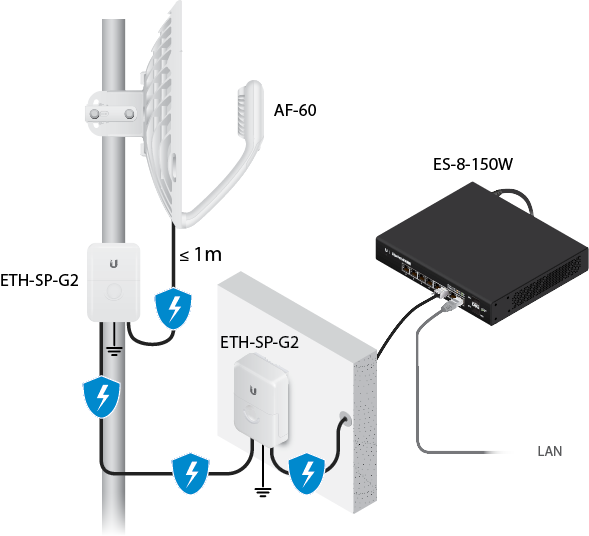
Présentation du matériel
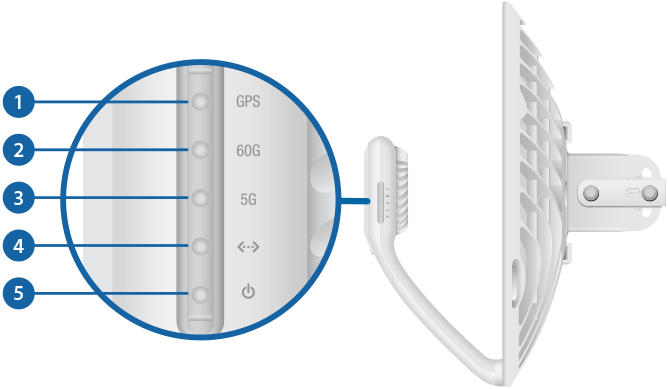


Voyant GPS |
|
|---|---|
|
Bleu |
Le voyant s'allume en bleu lorsque l'intensité du signal GPS est suffisante. Cela nécessite un minimum de trois liaisons GPS par satellite. |

Voyant 60G |
|
|
Bleu |
Le voyant s'allume en bleu lorsque la communication 60 GHz est prête. |

Voyant 5G |
|
|
Bleu |
Le voyant s'allume en bleu lorsque la communication 5 GHz est prête. |

Voyant LAN |
|
|
Bleu |
Le voyant s'allume en bleu fixe lorsqu'une connexion Ethernet active est établie au port Ethernet et clignote lorsqu'il y a une activité. |

Voyant d'alimentation |
|
|
Blanc clignotant |
Démarrage en cours. |
|
Blanc |
Prêt à l'emploi, non connecté à Ubiquiti® Internet Service Provider (UISP™). Reportez-vous à la section « Gestion UISP ». |
|
Bleu |
Prêt à l'emploi, connecté à UISP. |
|
Bleu fixe avec clignotement occasionnel |
Prêt à l'emploi, impossible de se connecter à UISP, vérifier la connexion au serveur UISP. |
|
Bleu clignotant rapidement |
Utilisé pour localiser un appareil dans UISP. |
|
|
Mise à niveau du firmware en cours. |

ENTRÉE PoE |
|
|
Port PoE Inthernet Gigabit pour la gestion de tout le trafic utilisateur et l'alimentation de l'appareil. Adresse IP par défaut : 192.168.1.20. |
|

Bouton de réinitialisation |
|
|
Pour restaurer les paramètres d'usine, appuyez sur le bouton Reset (Réinitialisation) et maintenez-le enfoncé pendant plus de 10 secondes pendant que l'appareil est sous tension. L'appareil peut également être réinitialisé à distance grâce à un bouton de réinitialisation situé au bas du PoE Adapter Gigabit. |
|
Présentation de l'installation
Nous vous recommandons de configurer les deux radios airFiber (point d'accès et station) avant l'installation sur site. Suivez les instructions sur « Configuration » pour chaque radio.
Configuration
Alimentation électrique par câble Ethernet (PoE)
Configuration des paramètres
L'appareil est configuré en tant que DHCP par défaut, il essaiera donc d'obtenir automatiquement une adresse IP. En cas d'échec, il utilisera l'adresse IP de repli par défaut, 192.168.1.20. Consultez la section appropriée, DHCP ou « Adresse IP de repli » :
DHCP
Sélectionnez l'une des méthodes suivantes :
- Configurez le serveur DHCP pour fournir une adresse IP spécifique à l'appareil en fonction de son adresse MAC (sur l'étiquette).
- Laissez l'appareil obtenir une adresse IP, puis vérifiez le serveur DHCP pour voir quelle adresse IP
a été attribuée.
- Lancez votre navigateur Web. Entrez l'adresse appropriée dans le champ adresse. Appuyez sur Entrée (Windows) ou Retour (Mac).
- Sélectionnez votre Country (Pays) et votre Language (Langue). Vous devez accepter les Terms of Use (Conditions d'utilisation) pour utiliser le produit. Cliquez sur Continue (Continuer).
- Entrez un Nom d'utilisateur et un Mot de passe, confirmez le Mot de passe et cliquez sur Enregistrer.
- Cliquez sur l'icône
 .
.
- Configurez les paramètres suivants :
- Pour une radio airFiber, activez le mode Point d'accès. Pour l'autre radio airFiber (la station), laissez le Point d'accès désactivé.
- Saisissez un nom dans le champ SSID. Il doit être identique sur l'AP et la station.
- Dans le champ WPA2 Preshared Key (Clé WPA2 pré-partagée), saisissez une
combinaison de caractères alphanumériques (0 - 9, A - Z ou a - z).

Remarque : La clé est un mot de passe alphanumérique de 8 à 63 caractères.
- Cliquez sur Save Changes (Enregistrer les modifications).
- Configurez chaque radio airFiber avec une adresse IP unique :
- Cliquez sur l'icône
 .
. - Vérifiez les paramètres Network (Réseau) pour vous assurer que chaque
radio airFiber dispose d'une adresse IP unique. Chacune peut obtenir son adresse IP
via DHCP ou utiliser une adresse IP statique.
- DHCP Par défaut, le client DHCP est activé ;
si un serveur DHCP est installé sur votre réseau, la radio airFiber reçoit
son adresse via DHCP.

Remarque : En cas d'échec du client DHCP, le périphérique utilisera l'adresse IP de secours : 192.168.1.20
- Static IPVous pouvez désactiver le client DHCP et utiliser une adresse IP statique.
- DHCP Par défaut, le client DHCP est activé ;
si un serveur DHCP est installé sur votre réseau, la radio airFiber reçoit
son adresse via DHCP.
- Cliquez sur Save Changes (Enregistrer les modifications).
- Cliquez sur l'icône
Adresse IP de repli
- Assurez-vous que votre ordinateur (ou toute autre machine hôte) est connecté au même LAN que la radio airFiber.
- Configurez l'adaptateur Ethernet sur votre système hôte avec une adresse IP statique sur le sous-réseau 192.168.1.x.
- Lancez votre navigateur Web. Saisissez https://192.168.1.20 dans le champ d'adresse,
puis appuyez sur entrée (PC) ou retour (Mac).
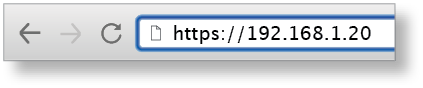
- Sélectionnez votre Country (Pays) et votre Language (Langue). Vous devez accepter les Terms of Use (Conditions d'utilisation) pour utiliser le produit. Cliquez sur Continue (Continuer).
- Entrez un Nom d'utilisateur et un Mot de passe, confirmez le Mot de passe et cliquez sur Enregistrer.
- Cliquez sur l'icône
 .
.
- Configurez les paramètres suivants :
- Pour une radio airFiber, activez le mode Point d'accès. Pour l'autre radio airFiber (la station), laissez le Point d'accès désactivé.
- Saisissez un nom dans le champ SSID. Il doit être identique sur l'AP et la station.
- Dans le champ WPA2 Preshared Key (Clé WPA2 pré-partagée), saisissez une
combinaison de caractères alphanumériques (0 - 9, A - Z ou a - z).

Remarque : La clé est un mot de passe alphanumérique de 8 à 63 caractères.
- Cliquez sur Save Changes (Enregistrer les modifications).
- Configurez chaque radio airFiber avec une adresse IP unique :
- Cliquez sur l'icône
 .
. - Vérifiez les paramètres Network (Réseau) pour vous assurer que chaque radio
airFiber dispose d'une adresse IP unique. Chacune peut obtenir son adresse IP via DHCP ou
utiliser une adresse IP statique.
- DHCP Par défaut, le client DHCP est activé ; si un serveur DHCP est installé sur votre réseau, la radio airFiber reçoit son adresse via DHCP.
- Fallback IP (IP de secours)Si vous utilisez l'adresse IP de secours sur une radio, vous devez modifier le paramètre Adresse IP sur l'autre radio. L'adresse IP de secours est : 192.168.1.20
- Cliquez sur Save Changes (Enregistrer les modifications).
- Cliquez sur l'icône
Gestion de l'UISP
Vous pouvez gérer votre appareil en utilisant UISP, qui vous permet de configurer, surveiller, mettre à niveau et sauvegarder vos appareils à l'aide d'une seule application. Commencez sur uisp.ui.com
Installation
Optionnelle
Fixez les bras de stabilisation pour plus de maintien.
(Ceci
est recommandé pour les installations longue portée.)
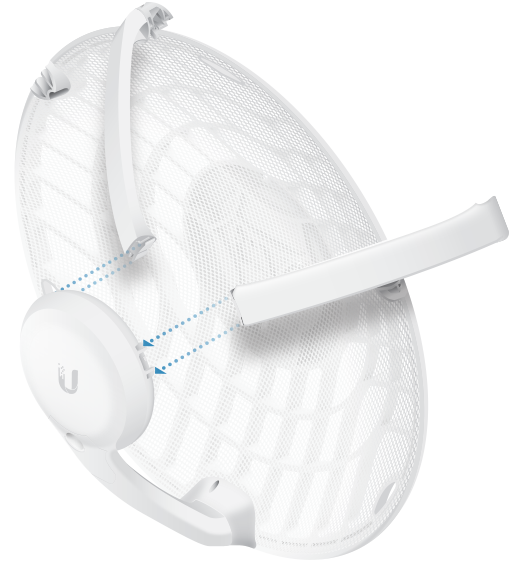

|
|
Remarque : L'AF60 peut être monté de chaque côté du tube. Cette section présente l'AF60 monté à gauche, la procédure de montage à droite est similaire. |
|---|
|
Gauche |
OU |
Droite |
|
|
Remarque : Faites pivoter le support de montage dans le sens des aiguilles d'une montre jusqu'à ce qu'il se verrouille. |
|---|
(Tube non illustré)
Branchement de l'alimentation
|
|
AVERTISSEMENT : Le port de commutation doit être conforme aux spécifications d'alimentation indiquées dans « Spécifications ». |
|---|

OU

En option
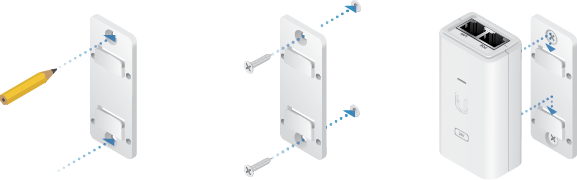
Alignement
Conseils
- Pour aligner avec précision les radios airFiber afin d'obtenir des performances optimales, vous DEVEZ aligner une seule extrémité de la liaison à la fois.
- Vous devrez peut-être utiliser du matériel supplémentaire pour compenser des problèmes tels que l'orientation incorrecte d'un tube de montage ou des écarts d'élévation importants entre les radios airFiber.
Établissement d'une liaison
Ajustez les positions de l'AP et de la station pour établir une liaison.
|
|
Remarque : L'AP doit d'abord être dirigé vers la station, car celui-ci ne transmet aucun signal RF tant qu'il ne détecte aucune transmission de l'AP. |
|---|
- AP Orientez visuellement l'AP sur la station
en desserrant les écrous à bride sur le support de montage pour permettre de régler l'azimut et
l'élévation.
Régler l'azimut :
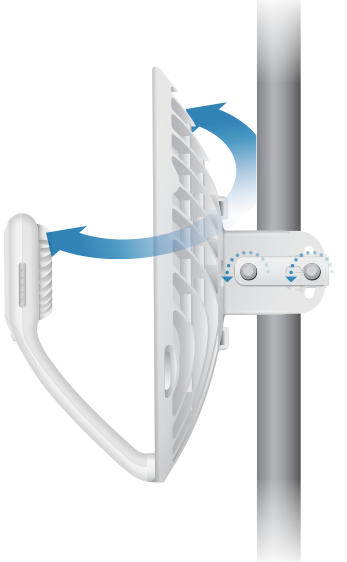
Régler l'élévation :
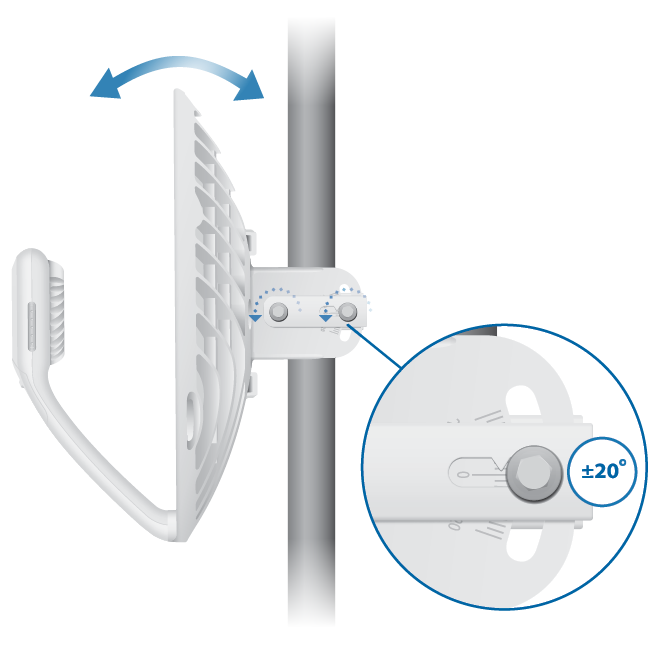

Remarque : N'effectuez PAS de réglages simultanés sur l'AP et la station.
- Station Orientez visuellement la station sur l'AP. Pour régler la position de la station, réglez l'azimut et l'élévation comme décrit à l'étape 1.
- Ouvrez l'interface de configuration, sélectionnez Tools (Outils), puis Align Antenna (Aligner l'antenne).
- Répétez les étapes 1 et 2 jusqu'à ce que vous obteniez une liaison optimale, avec les voyants 60G et
5G allumés en bleu. Cela garantit le meilleur débit de données possible entre les radios airFiber.

Remarque : L'intensité maximale du signal peut être obtenue en balayant de manière itérative à travers l'azimut et l'élévation.
- Verrouillez l'alignement sur les deux radios airFiber en serrant tous les écrous.
- Vérifiez les niveaux de signaux de chaque radio airFiber pour vous assurer que les valeurs restent constantes lors du serrage des écrous. Si une valeur change pendant le verrouillage, desserrez les écrous, procédez à nouveau à l'alignement de chaque radio airFiber, puis resserrez.
Conformité : responsabilité de l'installateur
Les appareils doivent être installés par un professionnel, et il incombe à l'installateur de s'assurer que l'appareil est utilisé conformément aux exigences réglementaires du pays concerné.
Antenne
Le champ 5Ghz Output Power (Puissance de sortie 5 GHz) est fourni à l'installateur professionnel pour aider à répondre aux exigences réglementaires.
Spécifications
|
AF60 |
|
|
Dimensions |
413 x 413 x 320 mm |
|---|---|
|
Poids |
|
| Avec montage | 1,4 kg (3,09 lb) |
| Sans montage | 1,8 kg (3,97 lb) |
|
Boîtier |
Aluminum, Polycarbonate résistant aux UV |
|
Gain d'antenne |
|
| 5 GHz | 11 dBi |
| 60 GHz | 38 dBi |
|
Interface de mise en réseau |
(1) port Ethernet 10/100/1 000 Mbit/s |
|
Consommation d'énergie max. |
11W |
|
Méthode d'alimentation |
PoE passif, broches 4, 5+ et 7, 8- |
|
Bloc d'alimentation |
PoE Adapter Gigabit 24 VCC, 0,5 A (fourni) |
|
Plage de tensions |
+22 à +26 VCC |
|
Voyants |
Alimentation/Ethernet/5G/60G/GPS |
|
Montage |
Montage sur tube (inclus) |
|
Pression du vent |
420 N @ 200 km/h |
|
Résistance au vent |
200 km/h |
|
Protection ESD/EMP |
± 24 kV Contact/Air |
|
Température de fonctionnement |
-40 à 60° C (-40 à 140° F) |
|
Humidité de fonctionnement |
5 à 95 % sans condensation |
|
Certifications |
FCC, IC, CE |
|
Système |
|
|
Débit maximal |
1,8 Gbit/s |
|---|---|
|
Plage maximale |
2+ km |
|
Cryptage |
WPA2-PSK (AES)/WPA2 Enterprise |
|
OS |
airOS GP |
|
Radio |
|
|
Puissance TX d'exécution max. |
|
|---|---|
| 5/60 GHz combiné | 25 dBm |
|
Bande passante du canal |
|
| 60 GHz | 2 160 MHz |
| 5 GHz | 20/40/80 MHz |
|
Fréquence de fonctionnement (MHz) |
||
|
US/CA |
U-NII-1 |
5150 - 5250 |
|---|---|---|
|
U-NII-2A |
5250 - 5350 |
|
|
U-NII-2C |
5470 - 5725 |
|
|
U-NII-3 |
5725 - 5850 |
|
|
57 000 - 67 000 |
||
|
Dans le monde entier |
5180 - 5875 |
|
|
Radio de gestion (MHz) |
|
|
Dans le monde entier |
2412 - 2472 |
|---|---|
|
US/CA |
2412 - 2462 |